Crear Campos Personalizados en Salesforce¶
-
Inicie sesión en Salesforce con sus credenciales
-
Haz clic en Configuración en la esquina superior derecha
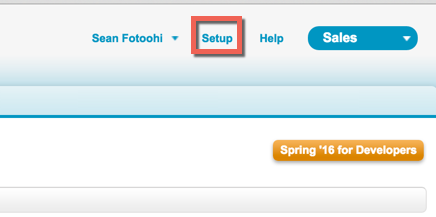
-
Desde el menú de la izquierda, navegue hasta: Generar -> Personalizar -> Cuentas -> Campos
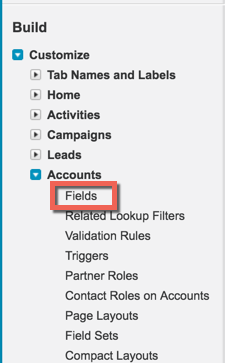
-
Desplácese hacia abajo hasta la parte inferior de la página y Haga clic en el botón Nuevo en Campos personalizados y relaciones de la cuenta
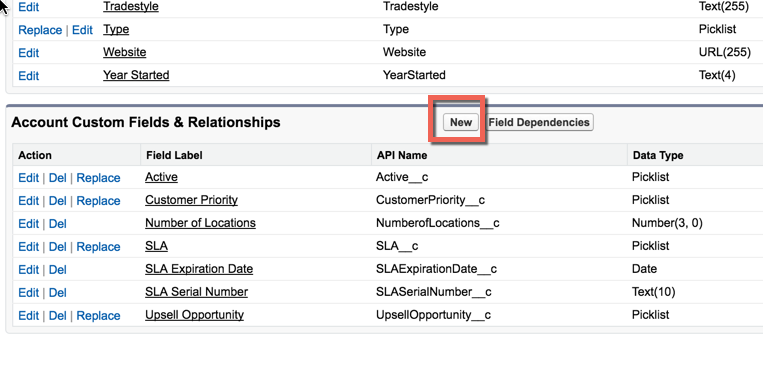
-
Elija Texto como Tipo de datos y Haga clic en Siguiente
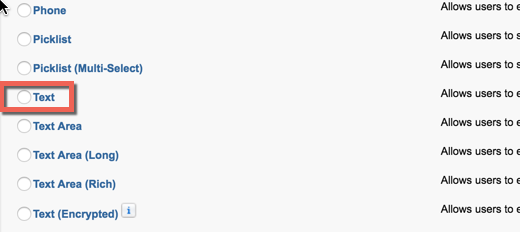
-
Ingrese la siguiente información para obtener detalles de este campo personalizado y Haga clic en Siguiente:
- Etiqueta de campo: Jitterbit_Account_ID
- Longitud: 50
- Nombre de campo: Jitterbit_Account_ID
- Identificación externa: marcado (muy importante)
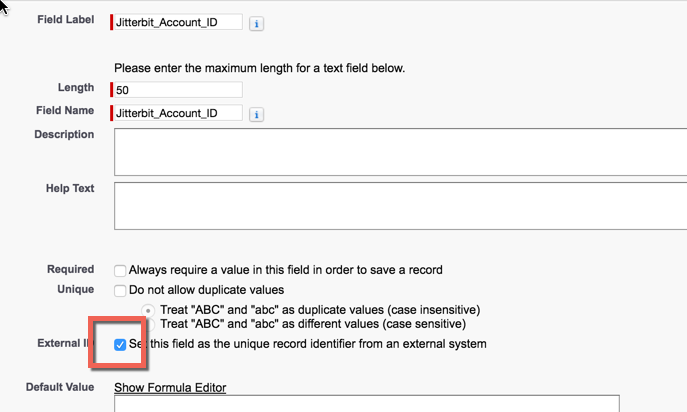
-
Acepte el valor predeterminado para la seguridad a nivel de campo y Haga clic en Siguiente
- Acepte el valor predeterminado para los pagos de la página y haga clic en Guardar
- Una vez que regrese a los Campos de la cuenta, verifique que vea el campo personalizado recién creado. Su campo personalizado debería verse así:

- Es importante que en la columna Tipo de datos, vea (ID externo) para este campo.
- Estás listo.